Ya no tendrás que preocuparte de esos molestos fondos en tus fotos, ya que podrás remover fondo de imagen en iOS 16 directamente desde tu móvil Apple, deja de instalar esas pesadas aplicaciones como Photoshop que sólo ocupan espacio.
Ya sea que lo desees hacer con tus imágenes o con las de tu familia, ahora tendrás la posibilidad de convertir fácilmente una imagen, en una foto de dónde transparente.

Existen varias formas que podrás usar para remover fondo de imagen en iOS 16, en este artículo te explicamos todos esos métodos, además de que podrás usar aquel que se adapte a tus necesidades.
Modelos de dispositivos iPhone que permiten el método de remover fondo de imagen en iOS 16
Si te estás preguntando si tú móvil iPhone es compatible con esta nueva función de eliminación de fondo, a continuación te diremos lo que ha destacado Apple. Según el gigante tecnológico, la función hace uso de la «Funcionalidad avanzada de aprendizaje automático y análisis de imágenes», ¿Qué quiere decir esto?
Pues que Apple sólo ha hecho accesible esta función para todos aquellos móviles que posean un procesador A12 Bionic o posterior. Traemos para ti una lista de todos los móviles iPhone, que están disponibles para ofrecerte la función de remover fondo de imagen en iOS 16.
- iPhone 13
- iPhone 13 mini
- iPhone 13 Pro
- iPhone 13 Pro Max
- iPhone 12
- iPhone 12 mini
- iPhone 12 Pro
- iPhone 12 Pro Max
- iPhone 11
- iPhone 11 Pro
- iPhone 11 Pro Max
- iPhone XS
- iPhone XS Max
- iPhone XR
- iPhone SE de segunda y tercera generación
Método 1: Aprende a remover el fondo de las imágenes con ayuda de la aplicación Fotos
Si deseas remover fondo de imagen en iOS 16, ahora podrás hacerlo directamente con ayuda de la aplicación de Fotos; aquí en este punto tendrás que abrir la imagen de la cuál deseas eliminar el fondo.
Deberás mantener presionada el sujeto hasta que aparezca una clase de brillo alrededor de la imagen, arrastra el sujeto y se levantará el fondo. A continuación, podrás soltarlo en cualquier lugar que desees, ya sea en la aplicación de iMessage o WhatsApp, ya eso queda a tu criterio.
Una vez mostrado el brillo blanco puedes sostener la imagen, y verás un menú emergente que te ofrece las siguientes opciones:
- Copiar: Para copiar la imagen sin el fondo, y proceder a pegar dónde desees
- Compartir: También podrás compartir la imagen, directamente a la aplicación que desees
Método 2: Remover fondo de imagen en iOS 16 en imágenes web (Sólo Safari)
Si deseas crear un Stickers a partir de una imagen que encontraste en la web, o también eliminar el fondo de una imagen web, puedes hacerlo directamente a través del buscador Safari.
Ten en cuenta que no tendrás que descargar la imagen y usar el método de remover fondo de imagen en iOS 16 mencionado anteriormente, sólo deberás seguir los siguientes pasos:
- Busca la imagen de la que deseas eliminar su fondo con Safari, ahora mantenga presionada la imagen y verás un menú emergente aparecer
- Presiona en «Copiar asunto» para eliminar el fondo, copia el asunto el portapapeles
- Ahora sólo tendrás que pegar la imagen copia sin el fondo, en cualquier aplicación que desees para usarla
Método 3: Usar la aplicación «Archivos» para eliminar el fondo de cualquier imagen
También podrás remover fondo de imagen en iOS 16 en todas aquellas fotos que se encuentran guardadas en la aplicación de archivos, todo sin tener que exportarlas a la aplicación de fotos.
- Abre la aplicación de archivos y navega hasta la imagen que deseas eliminar el fondo
- Mantén presionada la imagen en miniatura en la aplicación de archivos, toca «Acciones rápidas» y sólo presiona en «Eliminar fondo»
¿Qué aplicaciones son compatibles con la herramienta de remover fondo de imagen en iOS 16?
La función de remover fondo de imagen en iOS 16, se encuentra estrecha con casi todas y cada una de las aplicaciones del sistema que existen, a continuación te dejamos la lista de las aplicaciones que sabemos si funcionan:
- Aplicación «Fotos»
- Navegador web Safari
- Mensajes
- Correo
- Archivos
- Notas
¿Qué opinas tú de estos métodos que hemos descrito en este post? No olvides dejarnos tus comentarios, si has puesto a prueba estos pasos y completar remover el fondo de imagen en iOS 16.








































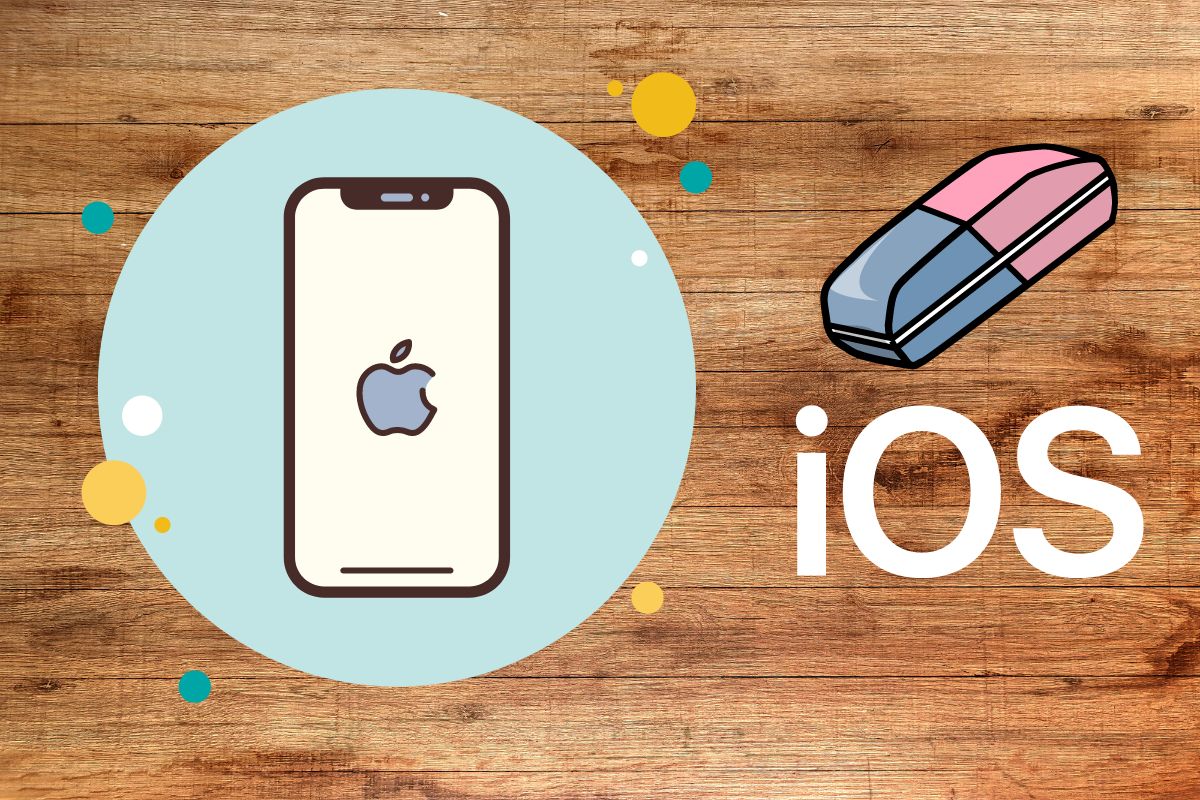
Comentarios!